Windows10用ScreenPresso 1.8.4(2020/9)の無料版を試してみた感想です。
使って半年たちますがとても便利に使ってます。
こちらの記事の画像はScreenPressoで作ってあります。
2021/2使っていたらバージョンアップの画面が出て
バージョンアップしたんですが
その後テキスト入力ができないなど
機能制限されたのかと思ってました。
なおりましたので、その方法をご紹介します。
そこだけ知りたい方は以下を見てください。
「ScreenPresso無料版でバージョンアップ後おかしくなった時の直し方」
ScreenPressoとは
ScreenpressoはPCのデスクトップに表示した画面をキャプチャするソフト
トリミング、四角などの図形描画、矢印、文字入力など
ブログで必要な画像処理ができます。
画像ファイルを読み込むことはできませんが、デスクトップに表示させて
キャプチャすれば画像ファイルを読み込んだのと同じことになります。
どんな感じか知りたい人は先に操作方法のところに貼ってある
「動画ファン」さんの動画をご覧ください。
不安なところ
Edgeだとダウンロードページが真っ白になる。
いきなり注意点ですがMicrosoft Edgeを使用している場合。
(2020/11/8時点のはなしで最新版のEdgeでは起こりません。)
これからご紹介するダウンロードページをクリックしても一瞬写って
真っ白になります。
設定で「ポップアップをブロックする」をOFFにしてもダメでした。
原因は分かりませんがGoogle Chromeだと表示します。
Edgeでは表示しないけど、それなりのシェアのあるChromeでは表示できる。
それなりというか調べたら1番でした。
最初からChrome使ってる人は気づかないでしょう。
インストール後Windows Defenderでフルスキャンしましたけど脅威は検出されませんでした。
という根拠でダウンロードしたので、ここからは自己責任でお願いします。
Google Chromeをインストールする人は検索すればすぐ出てきます。
2020/11/13 Microsoft Edgeのバージョンアップ(バージョン 86.0.622.68)があり、それだと真っ白になりません。Chromeと同じでダウンロードできます。
設定で気になるところがある。
設定で「ScreenPressoの使用状況を匿名で送る」というのがあります。
使用状況っていうのが何を指してるか分からない。
このチェックは外しました。
このソフトに限ったはなしではありませんが、画像処理ソフトを使う場合
個人情報の画像は避けたほうがいいかなと思ってます。
でも個人情報の画像を編集することがよくあるので
私はWindows10付属の切り取り&スケッチで個人情報を塗りつぶしてから
他の画像処理ソフトを使うようにしています。
Microsoftは信用できると思うので(個人的意見)
インストール
ScreenPressoは、こちらのページからダウンロードできます。
「ScreenPressoを無料で入手」をクリックします。
(この時古いバージョンのEdgeだと一瞬表示したあと真っ白になります。
2020/11/13以降のバージョン 86.0.622.68のEdge及びChromeは大丈夫)
ScreenPressoをダウンロードするをクリック
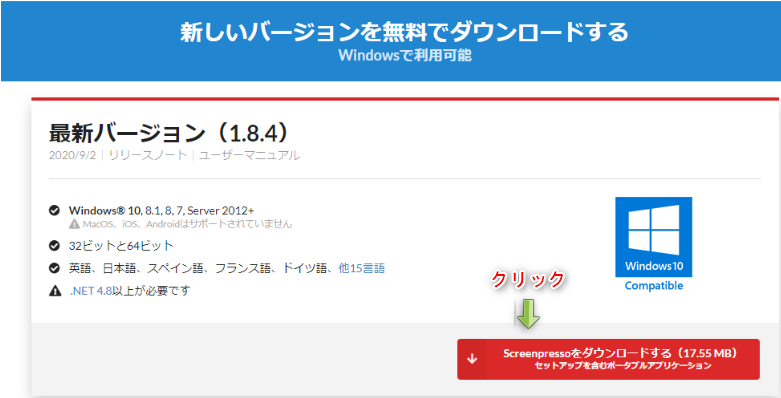
試すだけなのでスキップをクリック
スキップでもダウンロードになります。
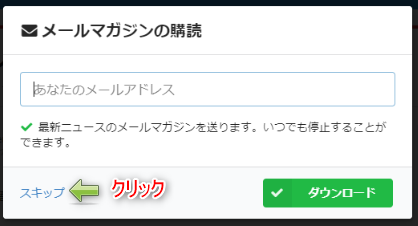
保存先を指定して保存をクリック
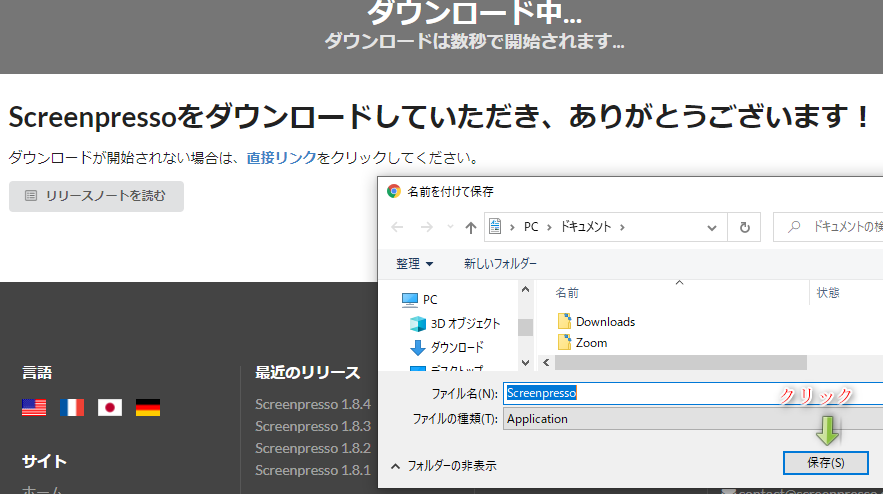
ダウンロードしたScreenPressoをクリック

次のような画面がでるので、契約条件をよく読んで同意してから
「同意します」にチェックを入れます。
試したいだけなので
「インストールせずに起動する」をクリックしました。
私は「インストールせずに起動する」をやりましたが、
あとで判明する取り消しボタンがない原因なのかもと思ったりもします。
ほかの方は大体コンピュータにインストールを紹介されているので
もしかした「インストールせずに起動する」でやると設定がおかしくなって、
その後「コンピュータにインストール」を選ぶとおかしくなるのかもしれません。
単に最近のバージョンは無料版だと取り消しボタンないのかもしれません。
個人的推測です。
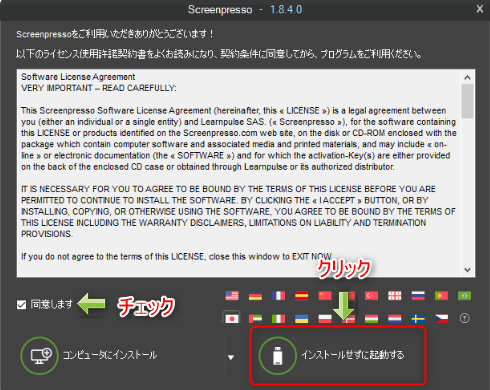
このまま何回もインストールしないでも使えます。
その場合はダウンロードしたScreenPressoをクリックすれば同じようにできます。
試したあとに使えそうと思ったので「コンピュータにインストール」のほうを選んで使ってます。
インストールすれば他のアプリと同じようにアプリ一覧に載ってるので、そこから起動できます。
目次へ
設定
パソコン起動時にソフトが立ち上がってほしくない時は設定で
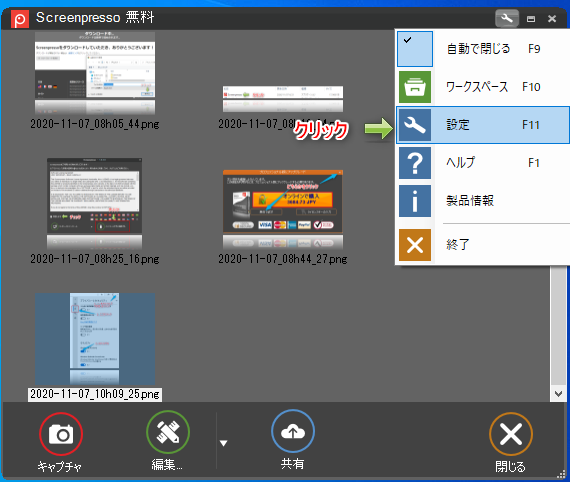
設定の基本設定タブ
「Windows起動時に自動起動する」のチェックを外します。
「ScreenPressoの改善のため、使用状況レポートを匿名で送信する」気になるので外しました。
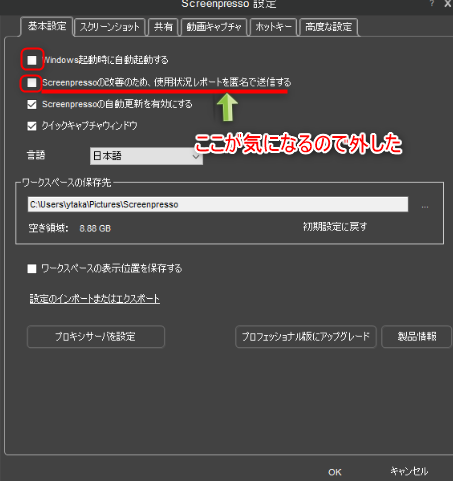
操作注意点
操作方法なんですが、2つ注意があります。
1、有料版でしかできないような操作をすると
こういう画面がでてくるので、どちらかをクリックすれば消えて続けて作業できます。
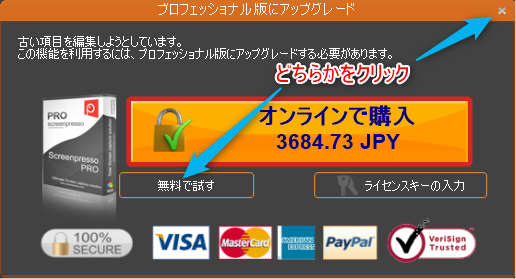
2、取り消し(UNDO)ボタンがたまにおかしい。
というか見当たらなくなった。
単に私の低スペックパソコンのせいかもしれません。
恐らく無料版だから微妙に不便にしてるのかな?
取り消しボタンないのはかなりつらい。
有料版にしたくなるな~。
調べても他の人は起きてなさそう。Screenpresso 1.8.4(2020/9)の情報は少ない。
私だけかも。
UNDOに期待しないで失敗したら最初からやり直す覚悟で使います!
お金持ちになったら買います。
目次へ
操作方法
ここから先は「動画ファン」さんのこちらの動画が分かりやすいです。
Youtubeで見たい時は上の画面の右下にあるYoutubeをクリックすれば
別タブでYoutubeで見れます。
ScreenPresso無料版でバージョンアップ後おかしくなった時の直し方
2021/2バージョンアップ1.9.0にしたらテキスト入力できないなど
動作がおかしくなりました。
どうもバージョンアップ成功していなかったみたいで
バージョンを見ると古いバージョンでした。
バージョンの見方およびバージョンアップの仕方です。
画面右下で
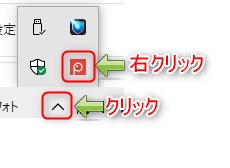
メニューが出てくるので「製品情報」をクリックするとバージョンが見れます。
古い場合は「更新を確認」をクリックし指示に従えばバージョンアップできます。
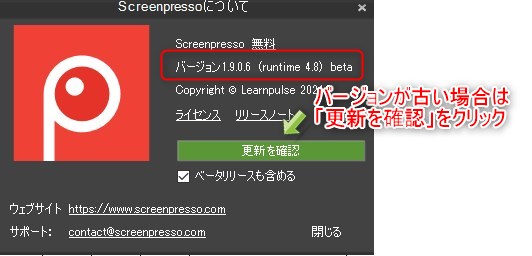
終了
PrintScreenキーがScreenPressoで使われてしまうので
必要のないときは終了してます。

有料版をお考えの方へ
カード支払いに不安がある方は
ネット専用VISAプリペイドカードVプリカというのがあります。
これだと使いきりなので、もし何かあっても支払った以上の損害が発生することはありません。
ネットの買い物で不安なときは、これを使えば安心できます。
まとめ
古いEdgeでダウンロードサイトが表示しない。
(2020/11/13以降のバージョン 86.0.622.68のEdge及びChromeは大丈夫)
設定で「ScreenPressoの使用状況を匿名で送信する」というのが気になる。
製品としては素晴らしい。
2021/2ヴァージョンアップ1.9.0で無料版の動作がおかしいときは
バージョンを確認する。
目次へ

コメント